はじめに
今回は様々な条件でのシェーダー・マテリアルの見え方確認方法を紹介します。
Lightbox Viewerを使います。
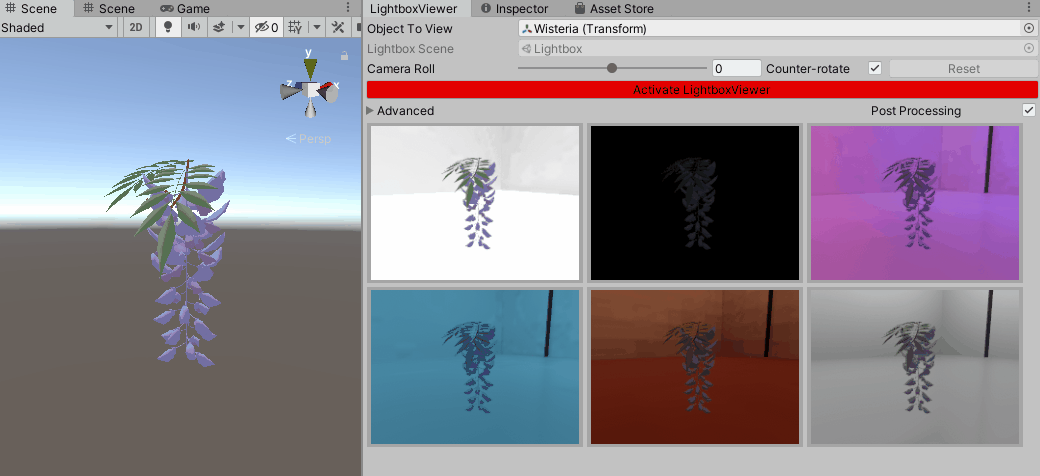
2024年5月追記
Lightbox ViewerはVCCで入れれるようになってました。
↓Lightbox ViewerをVCCに入れるには、こちらのページにアクセス。
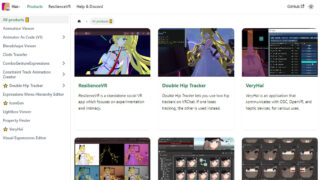
「install our listing to VCC」を選択しVCCを開くと入れれます。
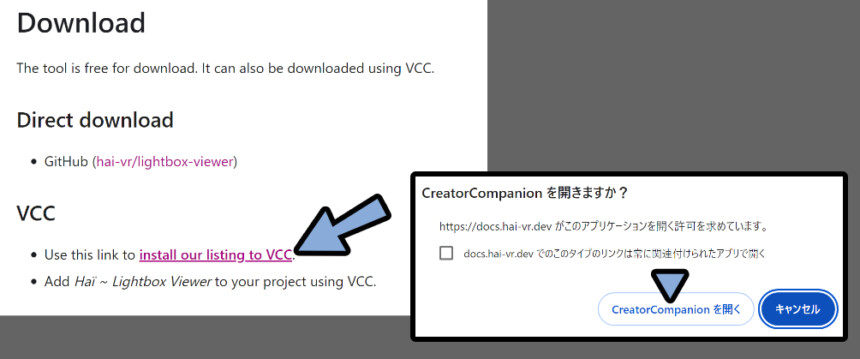
↓詳細はこちらでも解説してます。(別アセット)
動画版
この内容はYoutubeにも動画を上げてます。
Lightbox Viewerの導入
こちらのページにアクセス。
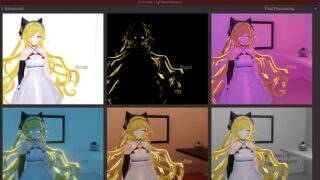
無料ダウンロードを押します。
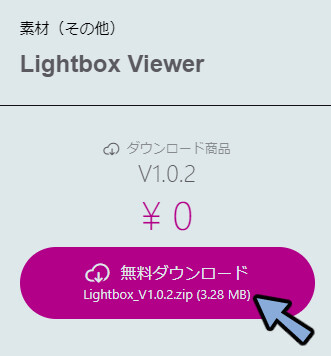
DLした.zipを展開。
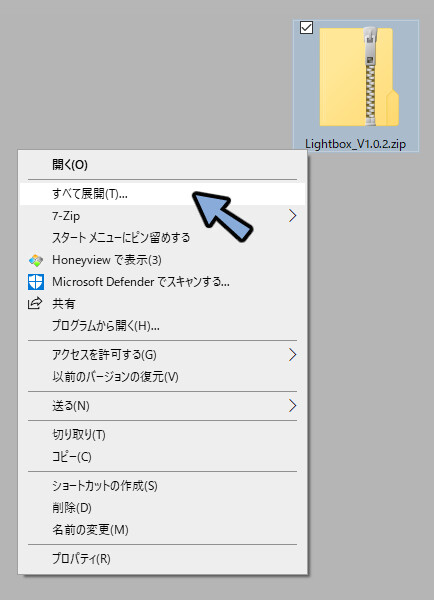
中にあるunitypackageをドラッグ&ドロップ。
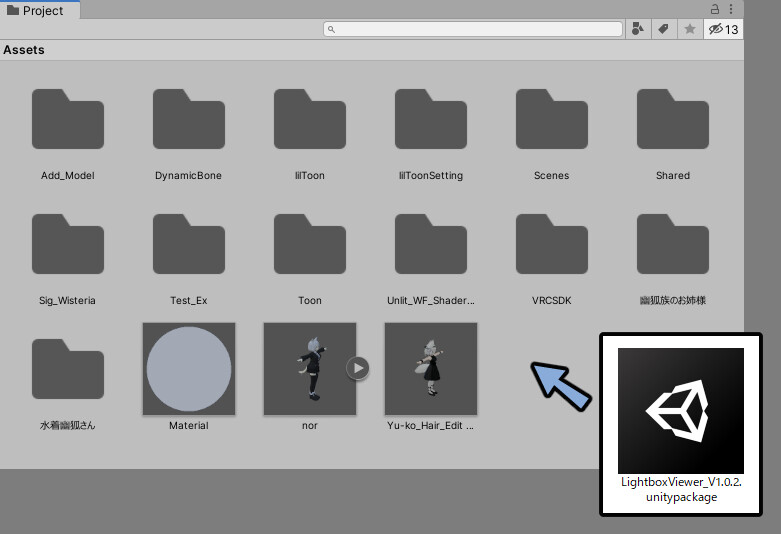
すべてにチェックが入ってる事を確認してImportを押します。
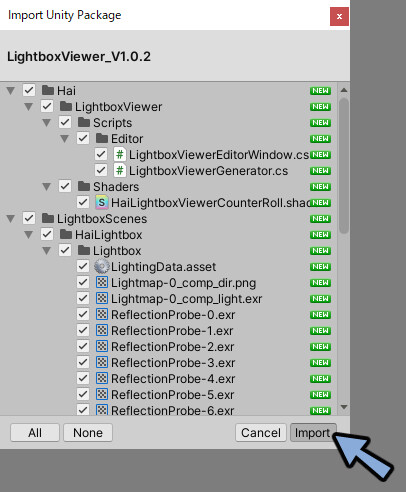
これでLightbox Viewerの導入が完了です。
様々な条件下の見え方確認
Hierarchyで見え方を確認したいモデルを選択。
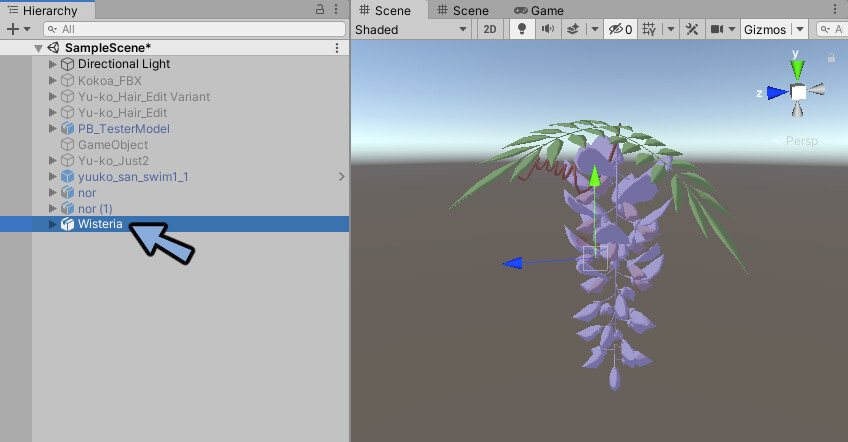
Inspectorを確認。
Transform横の3つの点を選択。
Hai Lightbox Viewerを選択。
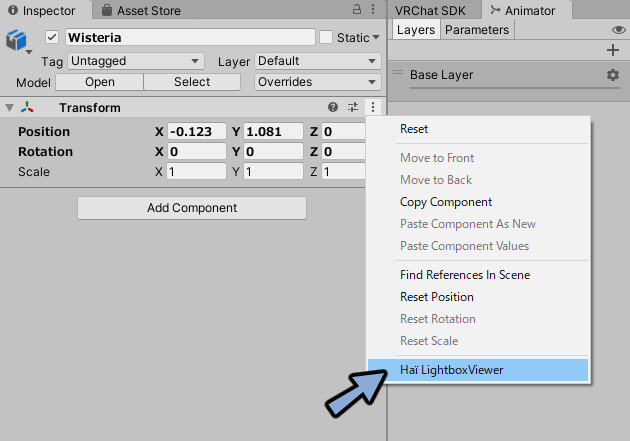
Install Post-processingを選択。

Activate LightboxViewerを選択。
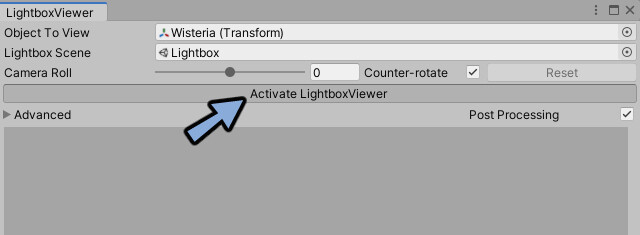
すると6つの環境工の見え方を確認できます。
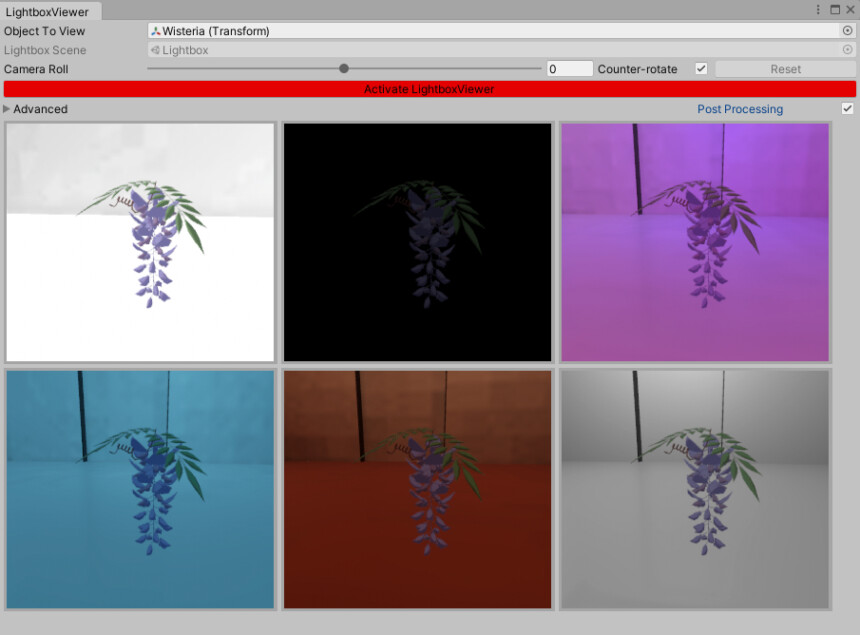
Sceneでモデルを回転。
すると確認ビューも回ります。
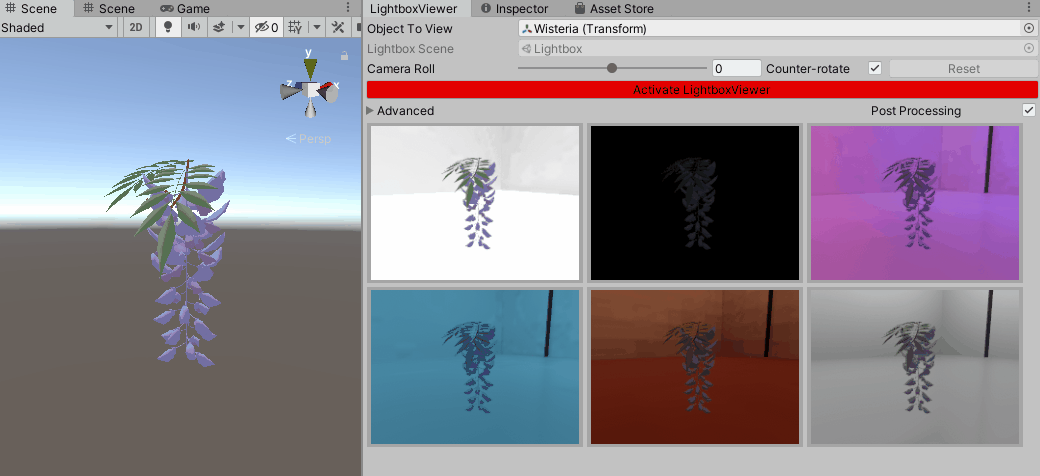
確認中はHierarchyにLightboxという新しいシーンが作成されています。
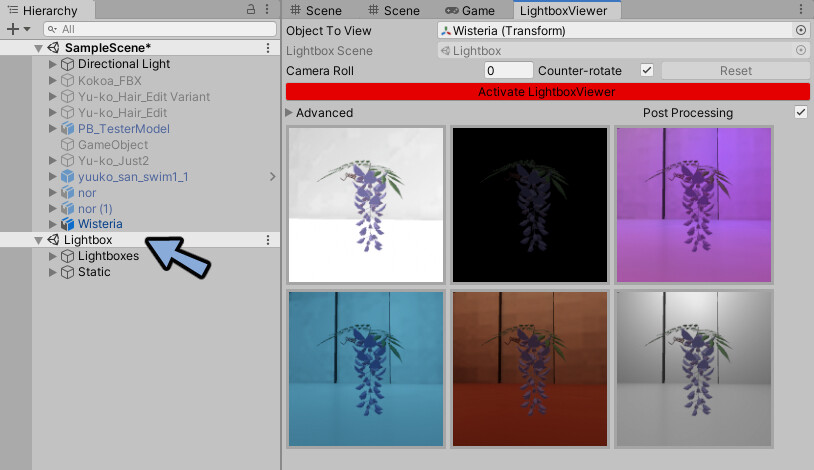
Activate LightboxViewerをクリック。
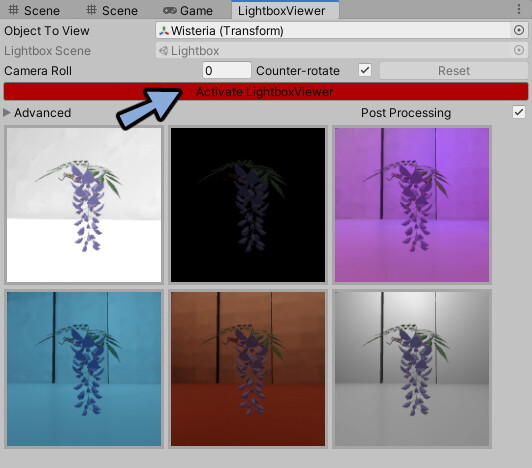
するとLightboxのシーンが消えます。
LightboxViewerのシーン同期が途切れます。
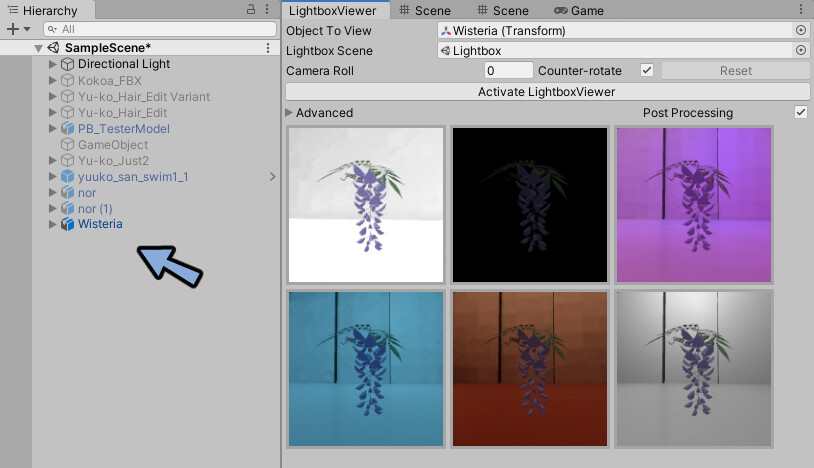
これで様々な条件でのシェーダー・マテリアルの見え方確認が完了です。
まとめ
今回はLightbox Viewerを使った様々な環境光での見え方の確認法を紹介しました。
他にもVRChatや3DCGのモデル制作に役立つ知識位を発信中。
ぜひこちらもご覧ください。

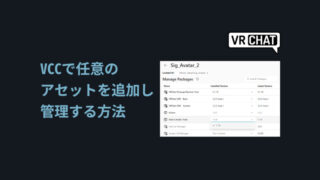



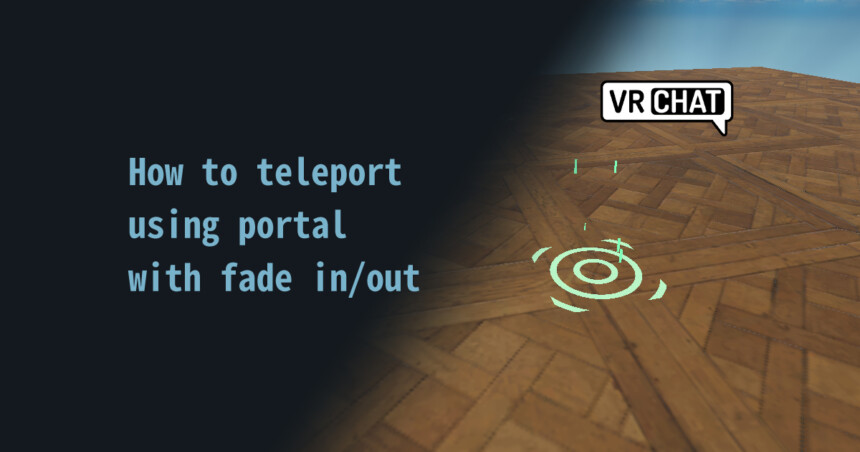
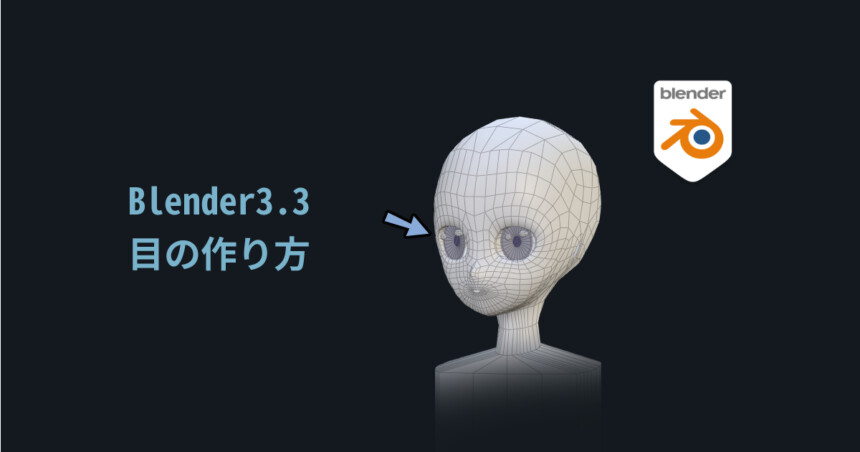
コメント